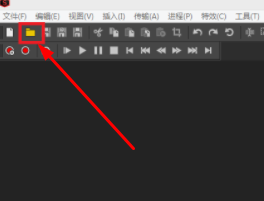3D Studio Max是一款非常优秀实用的三维动画渲染和制作软件,该软件拥有强大的角色动画制作能力和可堆叠的建模步骤,使制作模型有非常强大的弹性,被广泛应用于广告、影视、工业设计等领域。我们在使用这款软件创建三维模型的时候,建模速度非常重要,因此我们可以将一些常用操作自定义快捷键,来很好的帮助我们提升建模速度。由于这款软件的专业性比较强,很多朋友不知道怎么对其操作。那么接下来小编就给大家详细介绍一下3D Studio Max自定义快捷键的具体操作方法,有需要的朋友可以看一看。

1.首先打开软件进入到软件的主界面,我们在界面上方的菜单栏中点击“自定义”选项。
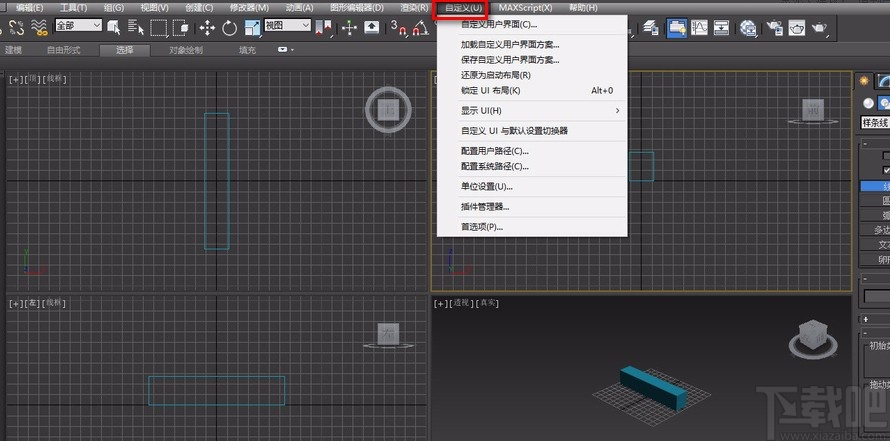
2.然后自定义选项下方会出现一个下拉框,我们在下拉框中选择“自定义用户界面”选项。
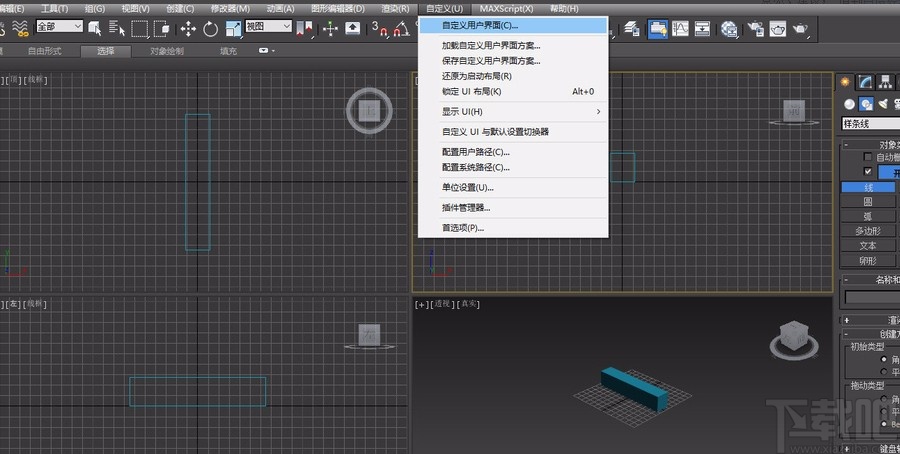
3.接着界面上就会弹出一个自定义用户界面窗口,我们在窗口左上角点击“键盘”选项卡。
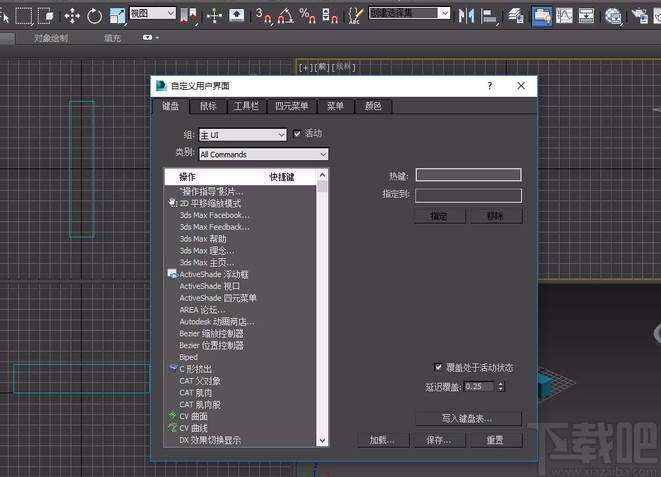
4.之后我们在窗口中找到需要设置快捷键的命令并点击,窗口右侧就会出现相应的热键设置,如果没有热键设置,热键设置文本框中就会显示空白。
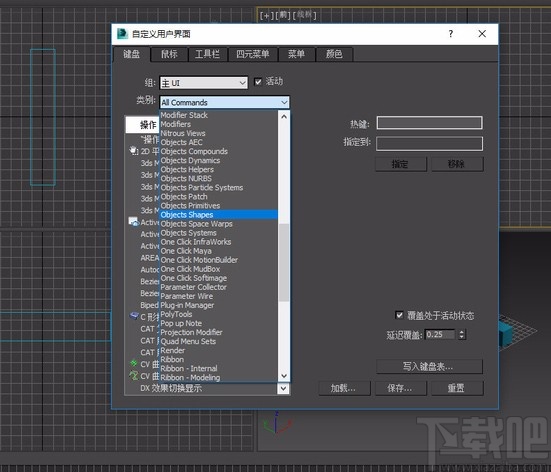
5.接下来我们在热键文本框中输入想要设置的快捷键,再点击“指定”按钮就可以了。
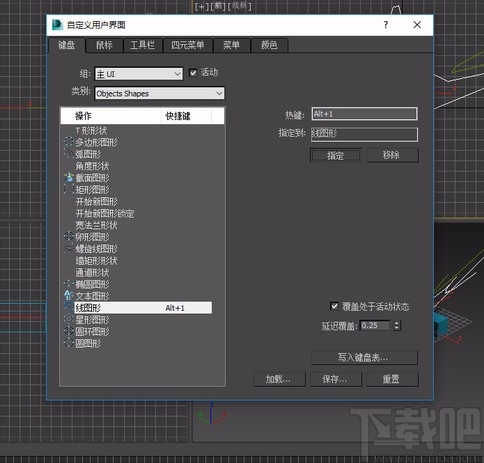
6.确定热键指定后,系统就会将热键自动指定到对应的命令;最后我们点击窗口底部的“保存”按钮,就可以成功自定义快捷键了。
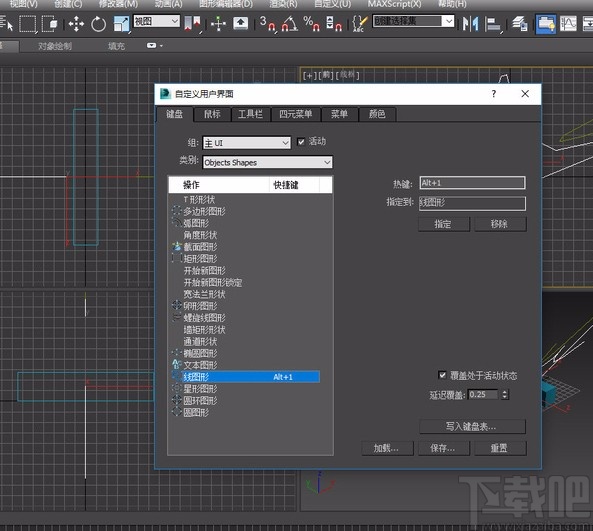
以上就是小编给大家整理的3D Studio Max自定义快捷键的具体操作方法,方法简单易懂,有需要的朋友可以看一看,希望这篇教程对大家有所帮助。